ซอฟต์แวร์ไคลเอ็นต์ Google ไดรฟ์ช่วยให้คุณสามารถสำรองไฟล์จากคอมพิวเตอร์ กล้อง หรือการ์ด SD ไปยังระบบคลาวด์ได้โดยอัตโนมัติ ไคลเอ็นต์การซิงค์ Google ไดรฟ์ มีประโยชน์เท่าที่ควร แต่มีข้อผิดพลาดเล็กน้อยในกระบวนการตั้งค่า หลังจากติดตั้งและใช้การซิงค์ของ Google ไดรฟ์ คุณอาจสังเกตเห็นว่าการค้นหาของ Windows ไม่ส่งคืนผลลัพธ์จากโฟลเดอร์ Google ไดรฟ์
โฟลเดอร์ Google Drive อยู่ที่นี่:
C:\Users\{ชื่อผู้ใช้}\Google ไดรฟ์
ตัวอย่างเช่น ฉันมีไฟล์ชื่อ รวยเร็ว.rtf ไฟล์ในโฟลเดอร์ซิงค์ของ Google ไดรฟ์
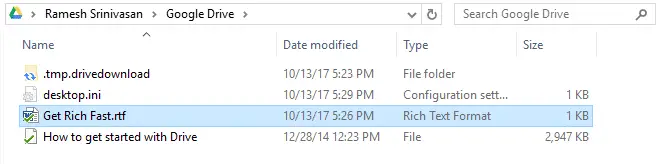
อย่างไรก็ตาม เมื่อฉันใช้การค้นหาของ Windows เพื่อค้นหาชื่อไฟล์ที่ตรงกัน ระบบจะส่งกลับ "ไม่มีรายการที่ตรงกับการค้นหาของคุณ"
สาเหตุ
สิ่งนี้เกิดขึ้นเนื่องจากไม่มีรายการสิทธิ์สำหรับโฟลเดอร์ Google ไดรฟ์ ดิ ระบบ บัญชีต้องมีสิทธิ์อ่านหรือควบคุมทั้งหมดสำหรับโฟลเดอร์นี้เพื่อสร้างดัชนีเนื้อหาได้สำเร็จ ตามค่าเริ่มต้น การอนุญาตของโฟลเดอร์ Google Drive จะถูกตั้งค่าเพื่อให้สิทธิ์การเข้าถึงนั้นมอบให้กับบัญชีผู้ใช้ปัจจุบันเท่านั้น และการสืบทอดจะถูกปิดใช้งานสำหรับโฟลเดอร์นั้น ด้วยเหตุนี้ ตัวทำดัชนีจึงไม่สามารถอ่านเนื้อหาของโฟลเดอร์ได้
ความละเอียด: แก้ไขการอนุญาตโฟลเดอร์ Google Drive
ในการแก้ไขปัญหา ให้ใช้ขั้นตอนเหล่านี้เพื่อแก้ไขโฟลเดอร์ Permission for Google Drive
1. เปิดโฟลเดอร์ Google ไดรฟ์ที่อยู่ที่ %userprofile%\Google ไดรฟ์
2. คลิกขวาที่พื้นที่ว่างในโฟลเดอร์ แล้วคลิก Properties
3. คลิกแท็บความปลอดภัย
4. คลิกขั้นสูง
5. คลิก เปิดใช้งานการสืบทอด ปุ่มและคลิก นำมาใช้.
ตอนนี้คุณจะเห็นรายการการอนุญาตเพิ่มเติมที่สืบทอดมาจากพาเรนต์ซึ่งก็คือ %ประวัติผู้ใช้% โฟลเดอร์
6. คลิกตกลงตกลงเพื่อปิดกล่องโต้ตอบ Windows Search ควรจะสามารถสร้างดัชนีเนื้อหาของโฟลเดอร์ได้สำเร็จ
7. อีกสักครู่ทำการค้นหาและ Windows Search จะพบไฟล์จากโฟลเดอร์ Google Drive
ดูสิ่งนี้ด้วย: ไคลเอ็นต์การซิงค์ของ Google ไดรฟ์ไม่ตรึงโฟลเดอร์พิเศษไว้ในบานหน้าต่างนำทาง ในการทำเช่นนั้น ใช้การแก้ไขรีจิสทรีในบทความ Google Drive – ปักหมุดที่บานหน้าต่างนำทางใน File Explorer
คำขอเล็กน้อย: หากคุณชอบโพสต์นี้ โปรดแชร์สิ่งนี้
หนึ่งส่วนแบ่ง "เล็กน้อย" จากคุณจะช่วยอย่างมากในการเติบโตของบล็อกนี้ คำแนะนำที่ดีบางประการ:- ขามัน!
- แชร์ไปยังบล็อกที่คุณชื่นชอบ + Facebook, Reddit
- ทวีตมัน!